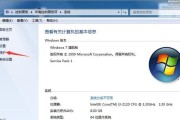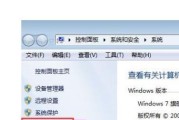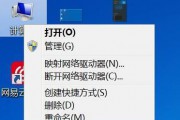Win7电脑突然没有声音可能是由于各种原因引起的,这不仅会影响我们的日常使用,还可能给我们的工作和娱乐带来不便。本文将介绍Win7电脑无声问题的常见原因,并提供一些简单有效的解决方法,帮助读者快速恢复电脑的声音功能。
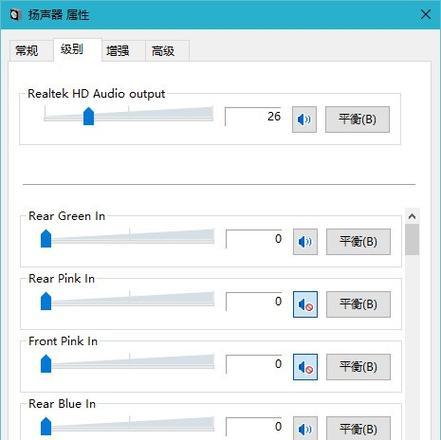
声卡驱动异常
如果电脑突然没有声音了,首先要检查声卡驱动是否异常。可以进入设备管理器查看声卡驱动的状态,如果显示有感叹号或问号,则说明驱动可能有问题。
更新声卡驱动
若发现声卡驱动异常,可以尝试更新驱动程序。可以前往电脑厂商或声卡厂商的官方网站,下载最新的驱动程序,并按照提示进行安装。
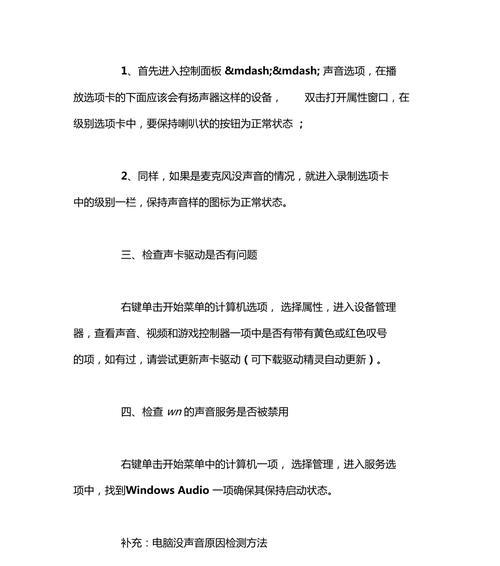
检查音量设置
有时候,电脑无声问题可能是因为音量设置被意外地调低了或静音了。可以通过系统任务栏上的音量图标,或者进入控制面板的音频设置来检查音量设置。
检查扬声器连接
如果电脑连接了外部扬声器,无声问题可能是由于扬声器连接不正确导致的。可以检查扬声器的电源和音频线是否正常连接,并确保音量调节正确。
检查音频线松动
有时候,电脑无声问题可能是由于音频线松动或连接不良导致的。可以检查电脑与扬声器之间的音频线是否牢固连接,并尝试重新插拔音频线。
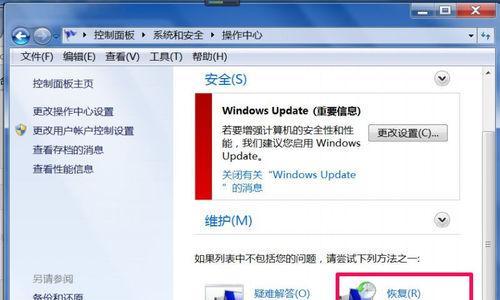
检查硬件故障
如果经过以上步骤仍然没有解决无声问题,那么可能是由于硬件故障引起的。可以尝试更换其他可用的扬声器或耳机进行测试,确认是否是硬件问题。
检查系统音频服务
Win7电脑无声问题可能是由于系统音频服务停止工作导致的。可以按下Win+R键,输入"services.msc"打开服务管理器,检查Windows音频服务是否正常运行。
重启音频服务
如果发现系统音频服务停止工作,可以右键点击Windows音频服务,选择重启,以尝试恢复音频功能。
使用系统自带故障排除工具
Win7系统自带了一些故障排除工具,可以尝试使用这些工具来检查和修复音频问题。可以通过控制面板的“故障排除”来找到相关选项。
恢复系统
如果无法通过以上方法解决Win7电脑无声问题,可以尝试进行系统恢复。可以使用系统还原功能将电脑恢复到之前正常工作的状态。
安全模式下排查问题
有时候,一些第三方软件或驱动可能会导致电脑无声。可以尝试进入安全模式,如果在安全模式下声音正常工作,则说明问题可能与第三方软件有关。
检查杀毒软件设置
某些杀毒软件会对电脑的声音设置进行限制,以保护用户免受恶意软件的攻击。可以检查杀毒软件的设置,确认是否有针对声音设置的限制。
更新操作系统
Win7是一个相对老旧的操作系统,如果长时间没有进行系统更新,可能会导致一些不兼容问题。可以尝试更新操作系统,看是否能够解决无声问题。
寻求专业帮助
如果经过上述方法仍然无法解决电脑无声问题,可以寻求专业的技术支持。可以联系电脑品牌厂商或当地的电脑维修中心,寻求他们的帮助和建议。
Win7电脑突然没有声音可能是由于多种原因引起的,包括声卡驱动异常、音量设置错误、扬声器连接问题、硬件故障等。通过检查和调整这些方面,很大程度上可以解决电脑无声问题。如果问题仍然存在,可以考虑使用系统恢复或寻求专业帮助。希望本文提供的解决方法对读者有所帮助。
标签: #win7电脑